באמצעות הכתבה הזו, ענינו לך על "כיצד לתקן את סמן העכבר נעלם ב-Windows 10". קרא את כל הפרטים למטה!
אין ספק, אנחנו מסכימים על זה, ששימוש בעכבר מקל על העבודה שלנו. אבל, מה אם כשהעכבר נתקע ולא עובד כמו שצריך. ובכן, לחוות את זה זה הדבר הכי מעצבן. מכיוון שכמעט כל האנשים ניגשים לעכבר בצורה הטובה ביותר. אמנם בימינו, בקרת מגע מופיעה באופן נרחב, אך העכבר עדיין נשאר בראש סדר העדיפויות.
כיום, משתמשים רבים חווים את השגיאה "סמן העכבר נעלם" ב-Windows 10. אם אתה אחד מהם אז הנה עזרה גדולה בשבילך. כמו כאן הזכרנו את הפתרונות להיפטר מהבעיה הזו. אבל לפני שקפיצה לפתרונות, עדיף לדעת "מדוע סמן העכבר לא מופיע?"
דרך יעילה מאוד לתיקון סמן העכבר נעלם ב-Windows 10
בדרך כלל, מנהלי התקנים פגומים או מיושנים הם האשמים העיקריים מאחורי הבעיה עם סמן העכבר נעלם. לכן, לעתים קרובות פעולת עדכון מנהל ההתקן היא קריטית. לפיכך, אנו רוצים להמליץ לך להשתמש ב-Bit Driver Updater כדי לעדכן מנהלי התקנים באופן תדיר ואוטומטי. הכלי מספיק טוב גם בשיפור הביצועים הכוללים של המערכת שלך. אז, בלי להתעסק יותר, לחץ על קישור ההורדה המופיע למטה כדי לקבל את העדכונים האחרונים לעתים קרובות. רוצה לדעת עוד על Bit Driver Updater? לאחר מכן, המשיכו לקרוא!

מדוע סמן העכבר לא מופיע?
לפני שתתקדם לפתרון כל בעיה, זו תמיד בחירה טובה יותר לדעת על הנושא לעומק. כפי שאנו מאמינים ברוב ומגיעים לכל מסקנה לפי אותו הדבר. לפיכך, מספר גדול יותר של משתמשים חוו את "סמן העכבר לא מופיע" בעיה מי משתמש במכשיר שיש לו את שתי האפשרויות הזמינות, כלומר מסך מגע ומצביע עכבר.
קרא גם: תקן בעיות של קליקים כפולים בעכבר ב-Windows 10
אם ה מצביע העכבר או הסמן נעלמו ב-Windows 10 אז זה בטח התרחש בגלל מנהלי ההתקן של העכבר המיושנים או הפגומים. זה קורה גם כאשר אתה מפנה את המערכת שלך ממצב שינה. לפיכך, ישנן סיבות רבות מאחורי בעיה זו. אבל אין צורך להיכנס לפאניקה, שכן להלן פירטנו את הדרכים הקלות אך המהירות ביותר לפתור את הבעיה. אז בואו נתחיל את הדיון!
פתרונות לתיקון סמן העכבר נעלם ב-Windows 10
סמן העכבר נעלם ב-Windows 10 - בעיה נוראית ומצמררת שמעצבנת אותנו עד אין קץ. אבל, אין מה לדאוג, שכן כאן ב-Tech Pout, ריכזנו את הפתרונות כדי להיפטר מהבעיה הזו. בדוק אותם ובחר את המתאים ביותר.
פתרון 1: נסה את העכבר במערכות אחרות
ברמה הראשונית, עליך לבדוק אם העכבר שלך אינו פועל כראוי רק במכשיר שלך או גם באחרים. לפיכך, נסה לחבר את העכבר למערכת אחרת. לאחר מכן, אתה יכול גם ללחוץ על מקשי Fn + Esc או Fn + F9 בו זמנית כדי לבדוק אם סמן העכבר מופיע שוב או לא. אלו הן הטקטיקות הראשוניות שאתה יכול ליישם כדי לתקן את הבעיה. ובכל זאת, אם הבעיה נשארת זהה אז עברו לפתרונות נוספים.
קרא גם: תקן עכבר אלחוטי שלא עובד ב-Windows 10/8/7
פתרון 2: הפעל את העכבר שוב
אולי, יש לך שדרג את ה-Windows שלך ובאותו זמן מצביע העכבר מושבת. זה ייעלם מצביע העכבר או הסמן. במקרה זה, עליך להפעיל את סמן העכבר במונחים כדי להחזיר אותו לאחור. הנה איך לעשות את זה!
שלב 1: עבור לתיבת החיפוש של Windows שלך והזן Mouse, ולאחר מכן בחר את תוצאת החיפוש הראשונה שתוצג.

שלב 2: לאחר מכן, בהגדרות העכבר, לחץ על מקש הטאב במקלדת שלך, אלא אם כן תתבקש אפשרות העכבר האוטומטי תחת ההגדרות הקשורות, לאחר מכן לחץ על Enter.

שלב 3: כעת, חלונות מאפייני העכבר הופיעו, בחר את הכרטיסייה האחרונה כלומר - הגדרות התקן.
שלב 4: לאחר מכן, אם מצאת שהעכבר שלך מושבת אז, הפעל אותו על ידי לחיצה על לשונית ההפעלה המפורטת למטה.
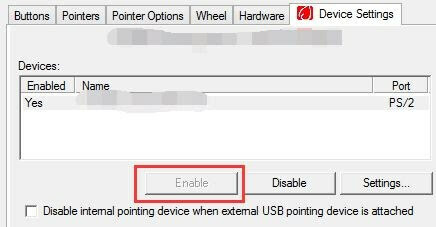
שלב 5:- לבסוף, לחץ על הכרטיסייה אישור.
כעת, הפעל מחדש את המערכת כדי לבדוק אם הבעיה נפתרה או לא.
קרא עוד: תקן את משטח המגע של Asus לא עובד ב-Windows 10
פתרון 3: מחק את העכבר הישן שאינך משתמש בו כעת
ייתכן, לאחרונה עברת לעכבר החדש ושוכחת למגר את הישן יותר. במקרה כזה, גם ה סמן העכבר נעלם מתרחשת שגיאה. כדי להתגבר על הבעיה מה שאתה צריך לעשות הוא - למגר את העכבר הישן יותר. בצע את השלבים המפורטים למטה כדי לעשות זאת!
שלב 1: לחץ על מקש Windows והגדרות קלט, ולאחר מכן הכנס.
שלב 2: לאחר מכן, מחלון ההגדרות המוקפץ, אתר את אפשרות ההתקן ולחץ עליה.
שלב 3: כעת, בחר בכרטיסייה Bluetooth והתקנים אחרים.
שלב 4: לאחר מכן, גלול מטה ולחץ על הכרטיסייה הסר מתחת למקטע עכבר, מקלדת ועט.
לאחר שתעשה זאת, לחץ על מקש Alt + F4 בכל פעם כדי לסגור את ההגדרות. לאחר מכן, הפעל מחדש את המערכת כדי לבדוק אם מצביע העכבר מופיע או לא.
קרא עוד: כיצד לתקן את השגיאה "לא ניתן להגיע לאתר זה" בכרום
פתרון 4: התחבר עם מנהל ההתקן העדכני של העכבר
באופן מוגזם, ה שגיאה "סמן העכבר נעלם" קורה בגלל מנהלי התקנים של העכבר המיושנים או הפגומים. לכן, אם הפתרונות שלעיל אינם מספיקים כדי לתקן את הבעיה, עליך לעדכן את מנהלי ההתקן של העכבר. אתה יכול לבצע משימה זו גם דרך מנהל ההתקנים והאתר הרשמי של היצרן. אבל, זה מגיע תחת עיבוד ידני שהוא מאוד מרתיע וגוזל זמן. לשם כך, אתה גם דורש כמות טובה של ידע טכני. לפיכך, אנו מציעים לך לבצע משימה זו באופן אוטומטי דרך ה הכלי הטוב ביותר לעדכון מנהלי התקנים.
כשזה מגיע לכלי עדכון מנהלי ההתקן העליון אז עדכון מנהלי התקנים של Bit הוא הבחירה המובילה של כל משתמש. Bit Driver Updater הוא כלי אוטומטי לחלוטין המאפשר לך לבצע את ההישג די מהר מהרגיל. ואם נראה לך שהוא צריך את הליך ההתקנה הגדול ועוד, אז אתה טועה. בעזרת סטים מסוימים של שלבים, אתה יכול להיות מסוגל לעדכן מנהלי התקנים. אל תיבהל, להלן השלבים לעשות זאת! פשוט תעבור את זה.
שלב 1: הורד והפעל את עדכון ה-Bit Driver האולטימטיבי.
שלב 2: כעת, המתן לרגע עד שהסריקה האוטומטית תעובד.

שלב 3: לאחר השלמת הסריקה האוטומטית, היא מציגה את רשימת מנהלי ההתקן.
שלב 4: לאחר מכן, בדוק אותם היטב.
שלב 5: לאחר מכן, לחץ על עדכן כעת אפשרות לעדכן את הדרייברים המיושנים.
זהו, ראה באיזו קלות אתה מבצע את משימת עדכון מנהל ההתקן בעזרת Bit Driver Updater. אז מהרו ולחץ על קישור ההורדה למטה כדי לקבל את הכלי הקסום של Bit Driver Updater.

פתרון 5: עדכן את מערכת ההפעלה של Windows
עוד פתרון זה מתקן את שגיאת מצביע העכבר או הסמן שנעלם הוא - עדכון Windows לגרסה העדכנית ביותר. זה עשוי להיות הוכח העזרה הגדולה כדי לתקן בעיה זו. מה שאתה צריך לעשות הוא - פשוט בצע בדיקות שוטפות עבור העדכונים החדשים. וכשזה מגיע, עדכן אותו. זה לא רק פותר בעיה זו אלא גם מייעל את הביצועים הכוללים של המערכת ומוסיף את התיקונים החדשים כדי להעצים את האבטחה של המערכת.
לחץ על מקש החלון והזן את בדיקת העדכונים בתיבת החיפוש. לאחר מכן, תגיע ישירות לחלונית Windows Update. לאחר מכן, אם יש עדכון חדש, התקן אותם באופן מיידי. לאחר התקנת העדכונים, בדוק אם הבעיה נפתרה או לא.
קרא עוד: כיצד להגביר את מהירות העלאה באינטרנט
סמן העכבר נעלם ב-Windows 10: [תוקן]
זה הכל נכון לרגע זה, מקווה שחינכנו אותך כיצד לעשות זאת תקן את בעיית סמן העכבר נעלם. אולי שמעתם על הפתרונות המלאים בטכנולוגיה, אבל הזכרנו את הפתרונות הקלים ביותר שאינם דורשים כל כך הרבה מיומנויות טכניות. אתה יכול לבחור שמתאים לקריטריוני הדרישה שלך.
ובכל זאת, אם יש משהו שפספסנו להזכיר, הודע לנו על ידי השארת התגובה בתיבה למטה. נשמח לשמוע אותך. לבסוף, אל תשכח להירשם לניוזלטר שלנו כדי להישאר מעודכן ומעודכן. עד אז, הישארו מעודכנים איתנו, נחזור בקרוב.